Hoe deel te nemen aan .M4V-bestanden
Werken met digitale videobestanden biedt gemak ten opzichte van schijven en andere opslagmedia. Om te beginnen wordt de lengte van een digitaal videobestand niet beperkt door de capaciteit van een cd- of dvd-schijf. Een lange film die in meerdere delen is opgesplitst voor opslag op twee of meer schijven, kan weer worden samengevoegd tot een enkele, complete film op uw harde schijf. Hiervoor zijn een aantal programma's beschikbaar, maar de gratis QuickTime player van Apple is een van de makkelijkste en goedkoopste opties. Dit proces werkt voor een aantal bestandsindelingen, waaronder .M4V-bestanden.
Stap 1
Open de QuickTime-speler door op "Start", "Programma's" en "QuickTime Player" te klikken, of door op het "QuickTime"-pictogram op uw bureaublad te klikken.
Stap 2
Klik op de link "Computer" op het bureaublad om uw bestanden te bekijken en navigeer naar de map waar uw .M4V-bestanden zich bevinden.
Stap 3
Klik op het eerste videobestand en houd de muisknop ingedrukt terwijl u het naar het QuickTime-venster sleept en laat vervolgens de muisknop los. Het begin van het videobestand zou in de viewer moeten verschijnen.
Stap 4
Klik en houd het "Scrub"-pictogram vast, dat eruitziet als een kleine driehoek. Sleep het pictogram "Scrub" helemaal naar de rechterrand van de tijdlijn. Dit markeert de locatie waar u het volgende bestand wilt invoegen.
Stap 5
Klik op de volgende video en houd de muisknop ingedrukt terwijl u deze naar het QuickTime-venster sleept. Hiermee wordt de tweede video direct na de eerste ingevoegd. Herhaal stap 4 en 5 voor alle andere video's die u aan het samengevoegde bestand wilt toevoegen.
Stap 6
Klik op "Bestand" in de titelbalk en kies "Opslaan als..." zodra alle bestanden zijn toegevoegd aan de tijdlijn. Kies een locatie voor uw opgeslagen bestand en hernoem het bestand indien nodig. Zorg er ook voor dat de optie "Opslaan als een op zichzelf staande film" is aangevinkt.
Klik op de knop "Opslaan" rechtsonder in het venster. Het programma heeft nu enige tijd nodig om het videobestand te verwerken. Als het voltooid is, heb je een samengevoegde kopie van je videobestanden.




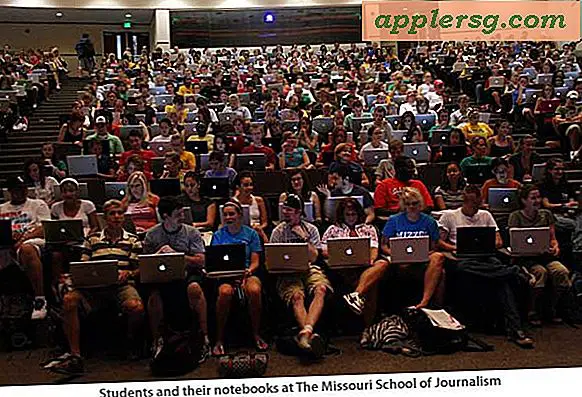
![Apple "Stickers" Ad voor MacBook Air is "De notebook waar mensen van houden" [Video]](http://applersg.com/img/news/716/apple-stickers-ad.jpg)






